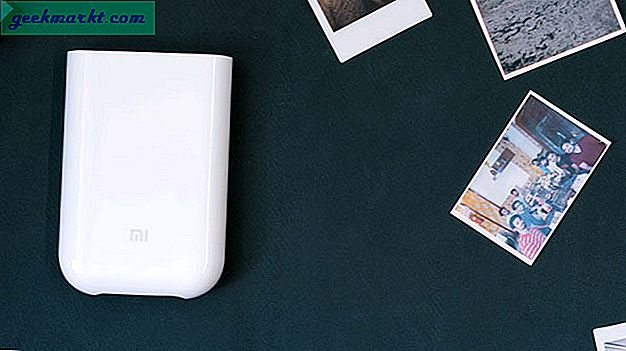Billede dette: Det er en fredag aften i dit hus. Du har et par venner over, måske en pizza, og du søger at se en film på dit fjernsyn. Du har et smart tv, men appen er så langsom og buggy, du bestemmer, det er bare nemmere at koble din computer op til dit fjernsyn som en skærm og spille Netflix ud af din bærbare computer. Du tager din bærbare computer og din oplader, og du trækker den ud i din stue. Selvfølgelig kan du ikke finde dit HDMI-kabel, og den du finder finder i stykker i den ene ende. Femogtyve minutter senere er pizzaens kolde, alle er på deres telefon, og natten er ramt lidt af en slog. Selv efter at du har fået den bærbare computer tilsluttet til dit tv, sidder du fast ved en computer for resten af natten, bevæger musen, rammer afspilning og pause og styrer lydstyrken. Sikke et rod.
Alt dette kunne have været undgået, hvis du lige har indstillet din Android-telefon eller tablet til at spejle trådløst til din computer eller fjernsyn. I stedet for at håndtere opladere, ledninger, hovedpine og fejlfinding kan du stråle indhold direkte fra din telefon til dit underholdningssystem, streaming Netflix, Hulu, YouTube, musik og ethvert andet antal underholdningskilder. Denne type trådløs spejling kan endda være praktisk til visning af dine familiebilleder, hjemmevideoer og andre medier, du måske har gemt på din telefon eller tablet. Og hvis du er i konferencelokalet, kan spejling gøre præsentationer et øjeblik, så fokus ligger på præsentationen ved hånden i stedet for teknologien foran dig.
Selvom spejling din telefon traditionelt har krævet en form for computer eller bærbar enhed tilsluttet dit fjernsyn for at få hele systemet til at fungere, har de sidste par år gjort hele systemet meget lettere. Fra Google Cast-standard til andre lignende trådløse opsætninger er det aldrig blevet nemmere at spejle din Android-telefon eller tablet. Lad os se på vores yndlingsapps og opsætninger til spejling af din telefon til en computer eller et fjernsyn.
Vores anbefaling: Google Startside (med Cast) Download
Google Startside (med Cast) Download En overraskende valg til alle, der har brugt en Cast-aktiveret enhed, gør Googles hjemmeprogram det nemt at styre og kontrollere alle Cast-understøttede enheder i dit hus. Cast support er indbygget i næsten alle Google-lavede Android-apps på Play Butik, for ikke at nævne Netflix, Hulu, Spotify, HBO Now og meget mere. Flere tv'er, herunder de fleste af Vizios sortiment, leveres nu med Cast-support, der er indbygget i enheden, og hvis du ikke har noget, der understøtter cast, koster Googles egen Chromecast-enhed kun 35 dollar fra din lokale store boksforretning. Det er en af de billigste indgange i verden af streaming apps, og du styrer alt lige fra din telefon med dedikerede apps. Endnu bedre kan du spejle hele telefonens skærm, hvilket gør det nemt at vise billeder, give præsentationer og alt andet du vil gøre på dit fjernsyn. Lad os se på hjemmeprogrammet, der styrer det hele.
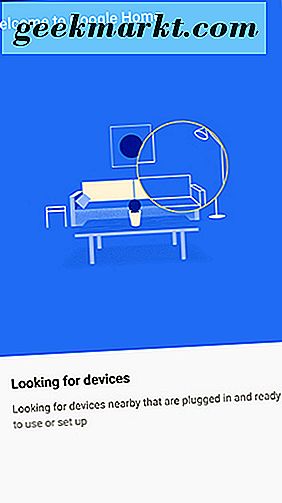
Hjemmeprogrammet har en simpel design og opsætning, så du hurtigt kan parre din nye Cast-enhed med dit hjems netværk i løbet af få trin. Når du aktiverer enheden, parrer den over dit netværk, så alle i dit hus kan tilføje og streame indhold i Google Casts service. Det bedste ved selve appen er, hvor unødvendigt det er - du behøver ikke at appen skal bruge en andens Chromecast. Når du har oprettet din nye enhed, skal du bare indlæse den app, du har valgt, for at trykke på det kendte Cast-logo for at synkronisere med enheden. Det betyder, at apps som YouTube, Spotify og Google Play Musik tillader andre brugere at oprette en kø alle inden for et system, der afspiller medier. Det er virkelig seje ting, og føles virkelig futuristisk, når du bruger det.
Hvis du allerede ejer en Chromecast-enhed, har Google Home stadig noget værktøj til dig. App'en gør det nemt at gennemse flere forskellige kilder til underholdning for anbefalinger, herunder YouTube og Google Play Film. Du finder anbefalinger, der er skræddersyet til dine præferencer og til, hvad andre ser rundt om i verden. Det gør det nemt at starte en trendende YouTube-video eller en populær filmudlejning uden at skulle forlade appen og dykke ind i de respektive apps. Endnu bedre har Google Home en indbygget universel søgefunktion, der gør det nemt at søge gennem flere forskellige mediekilder, så at søge efter en skuespiller som "Brad Pitt" eller "Tom Cruise" vil hente sine film, relaterede klip og interviews på YouTube, og alt andet du måske er interesseret i som medieforbrugere.
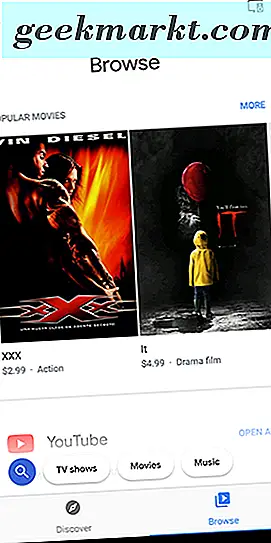
Hjemmet giver dig også mulighed for direkte at sende skærmen direkte til en Chromecast eller anden Cast-aktiveret enhed, hvilket afspejler noget, der vises på din telefon. Hvis du forsøger at vise en app, der ikke direkte understøtter Cast, som et spil eller Amazon Prime Video, så kan direkte spejling virkelig komme til nytte. Mens vi prøvede spejling, opdagede vi, at selvom standardfluiditeten virkelig kunne stole på, hvor stærk eller svag dit trådløse netværk er, udføres det generelt bedre og glattere end andre lignende apps, herunder nogle på denne liste.
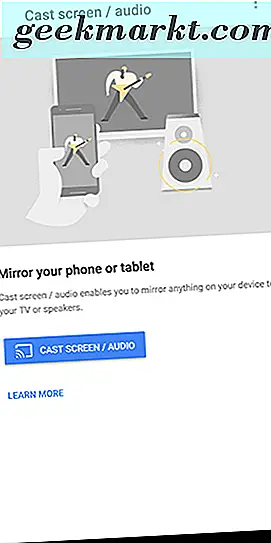
Det er klart, at den største fejl med Home og Cast er kravet om et stykke hardware, i stedet for at kunne bruge den bærbare eller stationære pc, du allerede ejer. (Selv om du bruger en stationær pc, skal du bare kunne tilslutte din Chromecast direkte til din pc-skærm, du kan også bruge optagekort til at tilføje HDMI-indgang til en computer, men det er temmelig dyrt.) Men Googles Cast Systemet afspejler 90 procent af indholdet på din telefon smertefri, samtidig med at du stadig kan bruge din telefon til at sende tekster, kontrollere din e-mail eller noget andet, du skal bruge din telefonens skærm uden at vise alle private oplysninger. Hvis du absolut skal afspejle din direkte telefonskærm, kan du med Cast og Home dig vise skærmen direkte uden brug af en pc, så længe du har en Chromecast-enhed. Alt i alt tror vi, at hele platformen er mere end værdien af hardware-add-on til $ 35 for Cast. Den sociale integration af offentlige køer, indbygget Cast-system og spejlingstøtte gør det til vores bedste valg til trådløs Android-spejling.
Runner Up: Vysor Download
Vysor Download Fra Koush, udvikleren bag ClockworkMod og snesevis af andre interessante Android-apps, kommer Vysor, en app bygget op omkring spejlet med et udviklerbaseret fokus. Vysor kræver, at du allerede har din pc tilsluttet til fjernsynet eller skærmen, du vil spejle til, men det er også et af de bedste systemer af denne art, der giver dig mulighed for at spejle hele din telefon til en skærm. Det har et gratis niveau til rådighed for brugere, som giver dig mulighed for at spejle og styre din Android-telefon og tage skærmbilleder fra din computer, men for at få nogen form for faktisk funktionalitet ud af Vysor-herunder trådløs support, høj kvalitet skærme og fuld skærmen skal du investere i Vysor Pro, et abonnement, der kører dig enten $ 1, 99 / month, $ 9, 99 / year eller $ 39, 99 for en permanent licens.
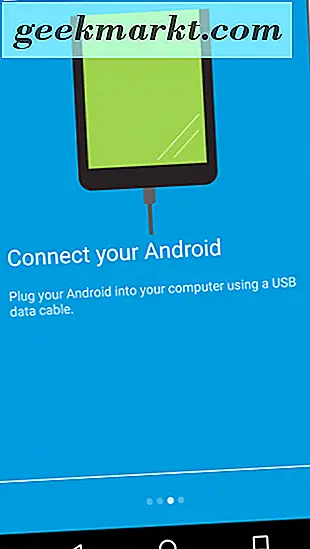
Lad os starte med det grundlæggende. I modsætning til med Googles Cast-system er Vysor tilsyneladende rettet mod det professionelle publikum over video- og indholdsforbruget gruppen, som Cast er markedsført til. Mens Vysor understøtter hver enkelt app på din telefon, annoncerer platformen virkelig to separate anvendelser: spil og forretningsbrugere. Hvad angår spil, understøtter appen fuld tastatur og musekontrol, hvilket gør det nemt at spille et vilkårligt antal spil, der ikke nødvendigvis kræver berøringskontrol. Angry Birds fungerer for eksempel godt med en musekontrol i modsætning til touch-kontroller, og vi ville være chokerede, hvis et antal Android MOBA'er ikke havde det bedre med en fuld mus og tastatur i stedet for at trykke på kontroller. Selvfølgelig, da du hovedsagelig bruger et tastatur og en mus til at efterligne traditionelle touch-kontroller, skal du selv teste hvert spil.
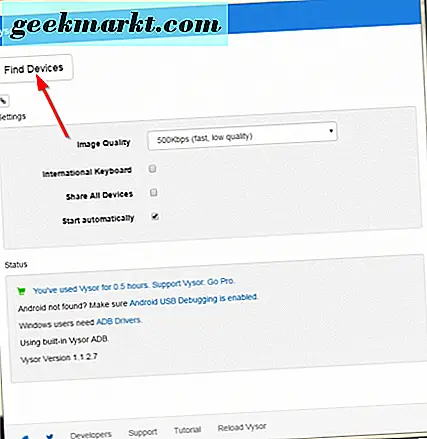
Som vi nævnte, har Vysor et gratis program, men det er så utroligt begrænset, du vil gerne springe op til Pro-niveauet for mindst den månedlige $ 1, 99-betaling for blot at se, om programmet faktisk er det værd for dig. Det gratis program giver dig mulighed for at spejle din telefon, men for at gøre det skal du bruge et USB-kabel og sikre, at USB-debugging er aktiveret, et ekstra (og irriterende trin), som noget som Chromecast ikke kræver. Når du har plugget din telefon til din pc (efter at du har installeret Vysors egen software, enten via deres hjemmeside eller Chrome Webshop, en god mulighed for Chrome OS-brugere), bliver du bedt om at finde din enhed gennem tjenestenes egen software opsætning. Det er lidt irriterende at behøve en kabelforbindelse, ligesom manglen på andre præmieindhold inde i gratis niveau. Hvis du ønsker at få nogen form for langvarig brug ud af Vysor, skal du tage springet for Pro-modellen, i hvert fald i en måned.
Så hvad tilbyder deres præmieplan udover muligheden for at dive kabler? Tja, for det første er tilføjelsen af høj kvalitet spejle fremragende, da det gratis niveau viser din telefon eller tabletter i et mindre vindue med dårlig opløsning. Dette gør det til gavn for fuldskærm på premium-niveauet, det er værd, fordi du kan få vist din telefon skønt og stort til enhver form for medier eller præsentationer, du skal give via din pc. Du får den trådløse adgang, men kabler vil altid gøre din forbindelse mere sikker og stabil, så det er rart at have mulighed for begge dele. Vysor understøtter et ret solidt træk-og-slip-filsystem, der gør filoverførsler på Android lidt nemmere, men Google Drive kan effektivt tilbyde det samme og gratis, hvilket gør det til en bedre løsning mellem de to. Og da DRM forhindrer dig i at bruge Vysor til at spejle Netflix, Hulu eller de fleste andre underholdningsbaserede apps, erstatter dette ikke snart din Chromecast.
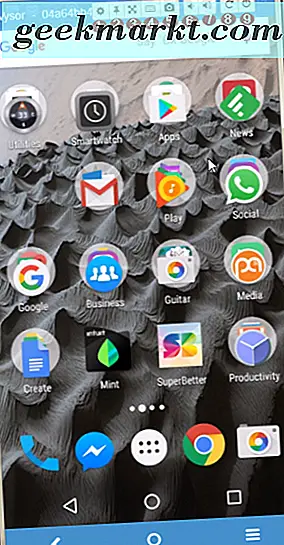
I sidste ende er Vysor så forskellig og bruges til så mange værktøjer uden for underholdning, at det er svært at sammenligne det med noget som Google Cast og Google Home. Selvom begge er i sidste ende designet og bygget til at fokusere på at tilbyde den bedste oplevelse for deres to separate brugssager, skal du virkelig tage en beslutning mellem begge platforme fra at teste dem ud for at bestemme, hvad du foretrækker. I en ideel verden ville noget som Vysor kunne omgå eller tillade DRM-baserede medieapps at bruge platformen til at hjælpe med at udstille indhold som Amazon Prime Instant Video, men som det står lige nu, er de to valg mere i kø med lighed end en "vinder" og "runner-up". Hvis du leder efter noget til at stråle underholdning fra din sofa til dit fjernsyn, er der ingen tvivl om, at Chromecast er appen til dig. Vysor er derimod perfekt til både gamere og kontormedarbejdere, eller for alle, der ønsker at kaste fra en app til en computer til præsentationer eller fuldskærmspil. Hvilken oplevelse du vælger i sidste ende kommer ned på personlig præference.
Alle andre Allcast Screen Recording og Mirror Download
Allcast Screen Recording og Mirror Download Mirror er en anden app udviklet af Koush, tidligere hos ClockworkMod, som i det væsentlige er en tidligere version af den samme slags ide og princip bag Vysor. Spejl har en smule af en anden grænseflade og fungerer som en helt anden måde at streame din telefon på. I stedet for at stole på en desktop-klient som Vysor, giver Mirror dig mulighed for at streame din telefon til en Fire TV-enhed, Chrome-vindue (ved hjælp af en Chrome-webapp), Apple TV eller endda en anden Android-enhed automatisk. Streaming din enhed til et Chrome-skærm eller Fire TV er afhængig af at du installerer Koush's Allcast Receiver, mens du streamer din enhed til et Apple TV, fungerer automatisk uden yderligere opsætning. Spejl er virkelig bygget op om ideen om skærmoptagelse, og er ikke helt så fuldt udstyret som noget som Vysor, men det er også helt gratis med et vandmærke på din optagelse. Hvis du hader vandmærket på din spejlvendte skærm, kan den fjernes med et enkelt køb i app. Mens Vysors egen trådløse streamingtjeneste kræver brug af en desktop- eller Chrome-app, bruger Mirror den streaming-boks, du allerede ejer, hvilket gør det til en god tilføjelse til ejere af et Apple TV eller Amazon Fire Stick.
 AirDroid Download
AirDroid Download AirDroid er bedre kendt for sit trådløse filoverførselssystem og er inkluderet i en flok forskellige Chromebooks, herunder nogle Samsung-enheder. App'en kan tillade dig at overføre dine filer trådløst mellem Windows, Macs og Chrome OS-enheder og kan endda lade dig handle på meddelelser på din Android-enhed lige fra din pc. Udover det, tilbyder AirDroid også muligheden for at spejle enhedens skærm til din computer, når den bruges sammen med enten skrivebordet eller webcompanion-appen. Kaldet "AirMirror, " appen understøtter fuldt ud alle rodfæste og ikke-rodfæste enheder. Som vi så med Vysor, kan du bruge dit tastatur og mus til at styre din spejlede enhed på din computer eller på en projektor, hvilket gør dette ideelt til brættet. AirDroid er en gratis app, og dens gratis tier er langt mere fuldt udstyret end det, vi så fra Vysor, selvom vi kan udnytte alt, AirDroid tilbyder, vil du have lyst til deres præmieplan, der er tilgængelig for enten $ 1, 99 pr. Måned eller $ 19, 99 om året.
 Windows Connect
Windows Connect I teorien bør Windows Connect være den perfekte løsning for alle, der ønsker at forbinde deres telefon til deres bærbare eller stationære computer for perfekt spejling. Det er en WiFi-direkte modtager, der gør det nemt at omdanne din bærbare computers skærm til noget, der nemt kan synkroniseres med din telefon, og det startede forsendelse for næsten to år siden på alle Windows 10-enheder, der kører årsdagen opdatering (som på dette tidspunkt er allesammen). Desværre kan Windows Connect ikke så nemt synkronisere med moderne enheder i dag, takket være manglen på Miracast-understøttelse i nyere telefoner og tablets. Miracast er en standard fra WiFi Alliance, der effektivt fungerer som HDMI over WiFi, hvilket gør den ideel til smartphones, men da Google har lagt vægt på Chromecast-serien af produkter, har de flyttet væk fra at inkludere Miracast-support i Android. Hvis din telefon understøtter Miracast, kan du begynde at bruge Windows Connect ved at åbne Connect-appen på din pc og aktivere trådløse skærme i indstillingerne på din telefon. En liste over understøttede Miracast Android-enheder kan findes her.
 Samsung Flow Download
Samsung Flow Download Endelig, hvis du tilfældigvis ejer en Samsung-enhed som Galaxy S9 eller Galaxy Note 8, vil du gerne opdatere dit Flow-program og downloade Windows 10-klienten for at få appen til at køre på din enhed. Samsung Flow har lige tilføjet evnen i en nylig opdatering til at kaste fra din telefon eller tablet til din computer. Flow bruger nu Samsung Smart View, hvilket betyder at du kan downloade klienten til din Windows laptop eller stationære computer for at spejle din Galaxy-enhed fra din hånd til din computer. Selvom Smart View har eksisteret i fjernsyn i nogen tid, er udrulningen af Smart View-supporten til Samsung Flow ny og betyder, at du ikke har brug for næsten lige så mange apps, som du måske har brug for i fortiden. For at komme i gang skal du downloade eller opdatere Samsung Flow-appen fra Play Butik og downloade Windows-klienten for Flow her. Så længe din Samsung-enhed kører på Android 6.0 eller nyere, kan du spejle direkte til din pc trådløst med få problemer. Desværre forbliver ikke-Samsung-brugere i kulden på denne.